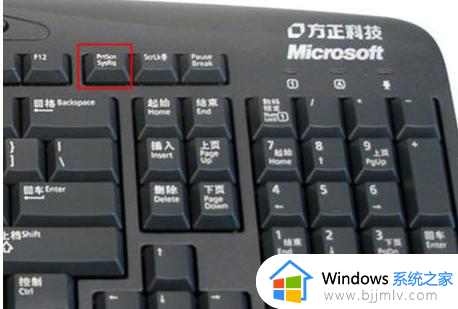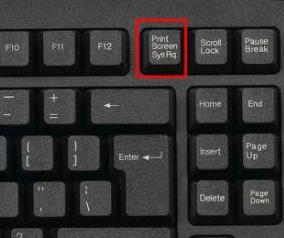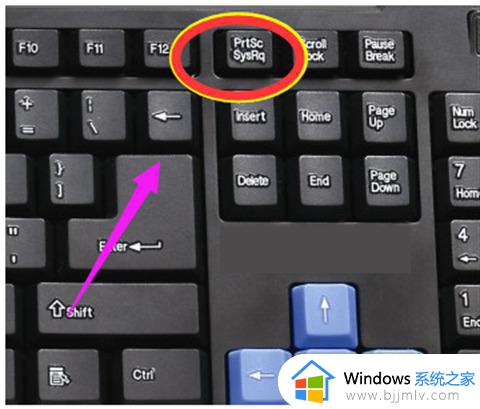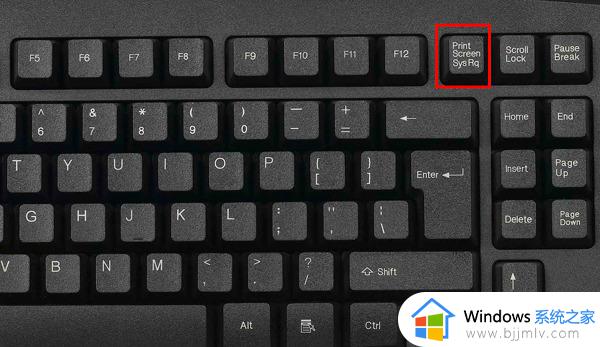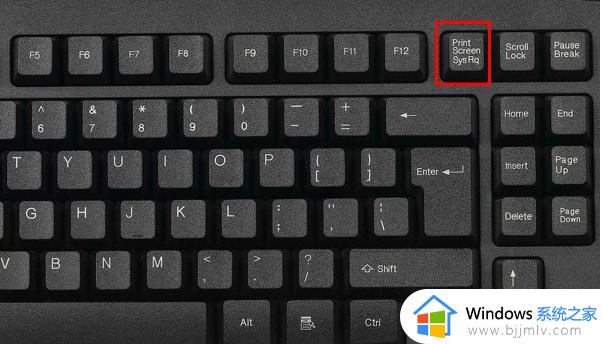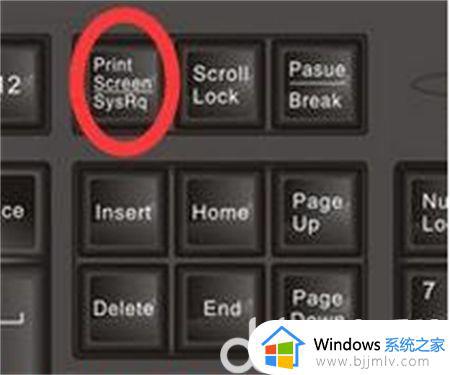win7截屏快捷键是哪个键 电脑win7怎么截图快捷键
当看到一些好看的游戏画面或者内容时,许多人都会将其截屏保存下来,一般可以用截屏快捷键来进行截图,只是很多win7系统用户并不知道截屏快捷键是哪个键吧,快捷键有很多,组合键不同截屏的范围也会不同,可以通过自带截屏快捷键也可以用第三方截屏快捷键,现在就给大家介绍一下电脑win7截图快捷键的详细内容吧。
方法一:全屏截图
1、在需要截屏的界面上按下Print Screen或Print Scr Sysrq键,实现全屏截图。

2、然后打开文档,将它粘贴上去,可以看到整个屏幕被截下来了。

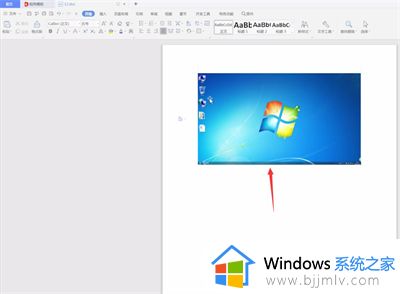
3、右键单击图片,选择另存为图片,选择保存路径,点击保存,可将图片保存起来。
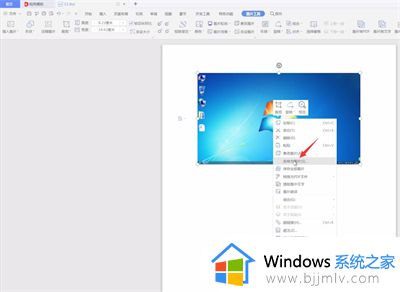
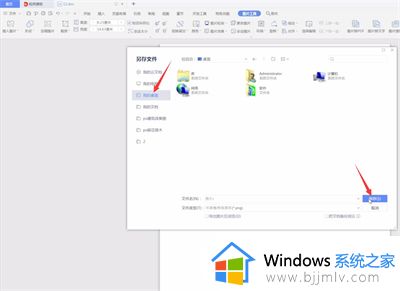
方法二:活动窗口截图
1、在需要截屏的窗口按Alt+Print Screen键可实现活动窗口截图,然后同样将它放到文档里,进行保存即可。
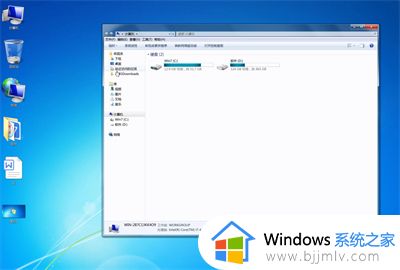
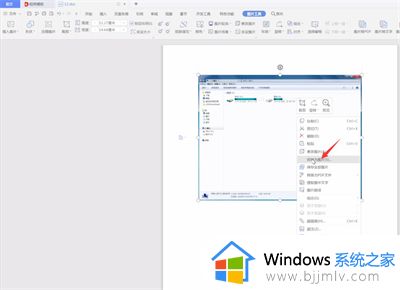
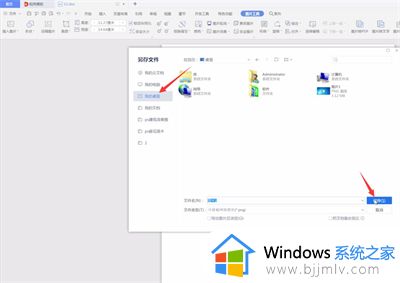
方法三:第三方软件附加截图
在电脑上登录QQ,当需要截屏时随时按下ctrl+alt+A调出截图命令,完成截图后,点击下载图标,将图片进行保存就可以了
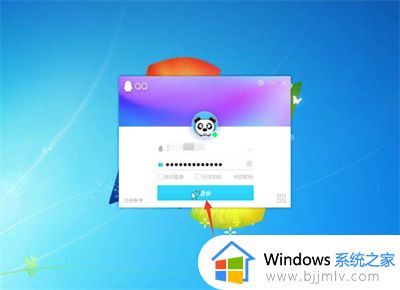

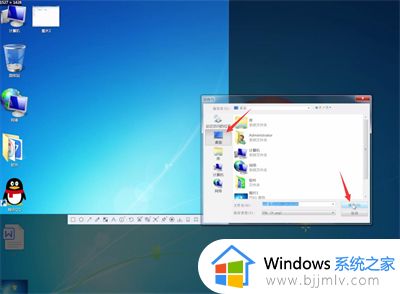
上述给大家介绍的就是电脑win7怎么截图快捷键的详细内容,大家有需要的话可以学习上述给大家介绍的快捷键来进行截图吧。